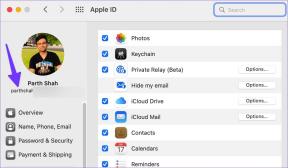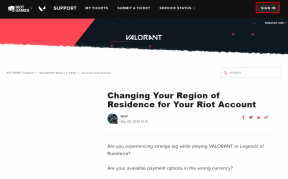Atsarginių kopijų kūrimas / atkūrimas kontaktų, pranešimų, programų iš Android į Windows PC
Įvairios / / December 02, 2021

„Play“ parduotuvėje yra daug „Android“ programų, kurios teigia, kad atsarginę telefono kopiją vidinėje SD kortelėje. Naudojant šias programas nėra jokios žalos, bet manau, kad atsarginė kopija, padaryta kompiuteryje, visada yra patikimesnė nei sukurta pačiame telefone. Be to, saugyklos vieta mobiliajame telefone skirta muzikai, vaizdo įrašams ir svarbiems failams saugoti... kam švaistyti ją atsarginėms kopijoms?
Taigi šiandien pamatysime, kaip sukurti pilną „Android“ telefono atsarginę kopiją „Windows“ kompiuteryje. Mes naudosime nemokamą programą, vadinamą Wondershare MobileGO. Iš esmės „MobileGO“ yra pilnas „Android“ išmaniųjų telefonų, skirtų kompiuteriams, tvarkyklė. Bet mes jį pamatysime atsarginę kopiją ir atkūrimą ypatumai šiandien.
Atsarginės kopijos kūrimas
1 žingsnis: Atsisiųskite ir įdiekite Wondershare MobileGO savo kompiuteryje ir MobileGO ryšio programą savo Android. Įsitikinkite, kad telefone įjungėte USB derinimą ir ar jūsų kompiuteryje įdiegtos telefono tvarkyklės.
2 žingsnis: Visa tai atlikę, savo kompiuteryje paleiskite programą MobileGO ir USB laidu prijunkite telefoną prie kompiuterio. Jūs netgi galite prisijungti naudojant Wi-Fi, bet geriau naudoti laidinį ryšį. Kadangi duomenų atsarginė kopija ir atkūrimas reikalauja daug duomenų perdavimas tarp kompiuterio ir įrenginio, USB jungtis bus greitesnė ir efektyvesnė.

3 veiksmas: Po sėkmingo prisijungimo Wondershare pateiks trumpą telefono saugyklos apžvalgą. Po informacija rasite atsarginės kopijos kūrimo ir atkūrimo parinktis. Spustelėkite ant Atsarginės kopijos mygtukas kad paleistumėte vedlį.

4 veiksmas: Atsarginės kopijos vedlyje pasirinkite duomenų, kurių atsarginę kopiją norite sukurti (kontaktus, pranešimus ir programas). Jūs netgi galite padaryti pasirinktinę atsarginę kopiją. Jei norite pakeisti atsarginės kopijos vietą, suraskite aplanką ir pasirinkite jį.

5 veiksmas: Kai viskas bus vietoje, spustelėkite Atsarginės kopijos mygtukas kad pradėtumėte atsarginės kopijos kūrimo procesą. MobileGO pradės atsarginės kopijos kūrimo procesą ir praneš, kai tai bus atlikta.

Dabar galite atnaujinti savo telefoną arba atkurti gamyklinius nustatymus neprarasdami duomenų.
Dabar pažiūrėkime, kaip atkurti duomenis į telefoną.
Atsarginės kopijos atkūrimas
1 žingsnis: Kai norite atkurti duomenis, kompiuteryje paleiskite programą MobileGO ir prijunkite telefoną. Programoje spustelėkite Atkurti mygtuką, kad pradėtumėte procesą.
2 žingsnis: Jei naudodami programą sukūrėte kelias atsargines kopijas, visos jos bus pateiktos vedlyje. Pasirinkite tą, kurį norite atkurti kartu su duomenimis.

3 veiksmas: Galiausiai spustelėkite Atkūrimo mygtukas kad pradėtumėte procesą.

Pastaba: Wondershare veikia greitai, kai sukuria atsarginę kopiją, tačiau atkūrimo metu tai užtrunka daug laiko.
MobileGO atkuria tik programėles ir jų duomenis, todėl galite prarasti visus atskirų programėlių nustatymus. Tačiau geriausia tai, kad viskas daroma tyliai. Jums net nereikia liesti telefono tarp atkūrimo proceso. Visos programos bus įdiegtos automatiškai.
Išvada
Yra daug papildomų Wondershare MobileGO funkcijų, tokių kaip greitas programos diegimas, paketinis pašalinimas, vaizdo įrašų, muzikos, nuotraukų importavimas/eksportavimas ir kt. Taigi pirmyn ir išbandykite programą. Esu tikras, kad jums tai patiks.